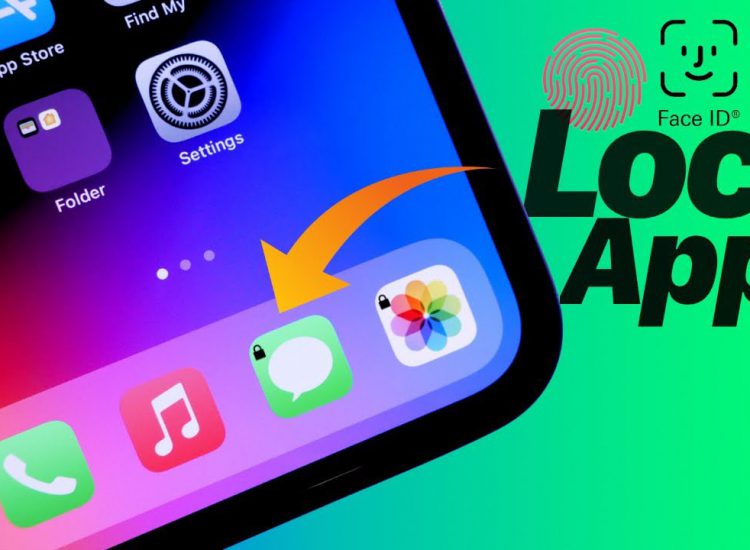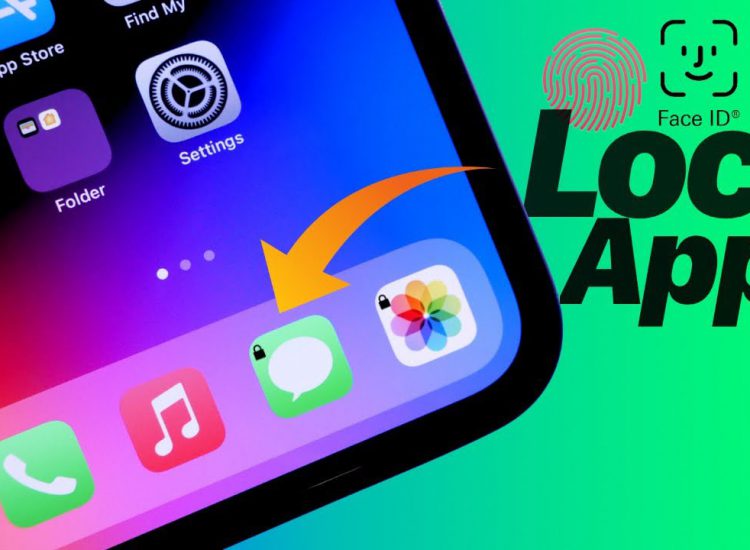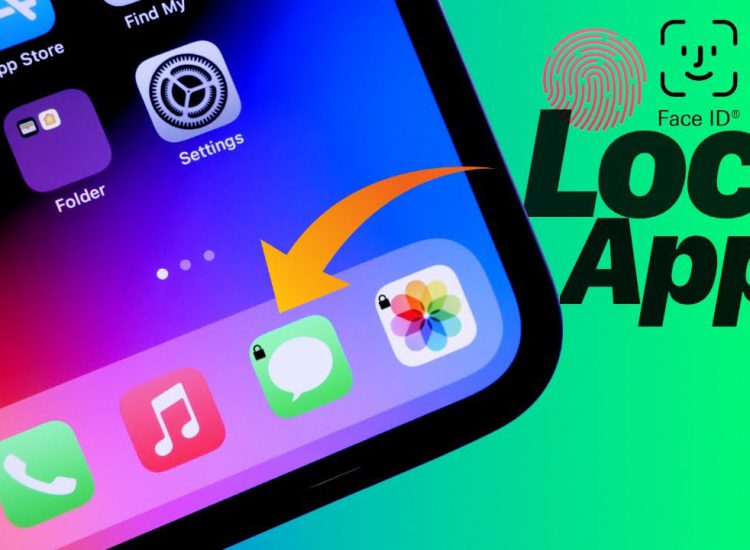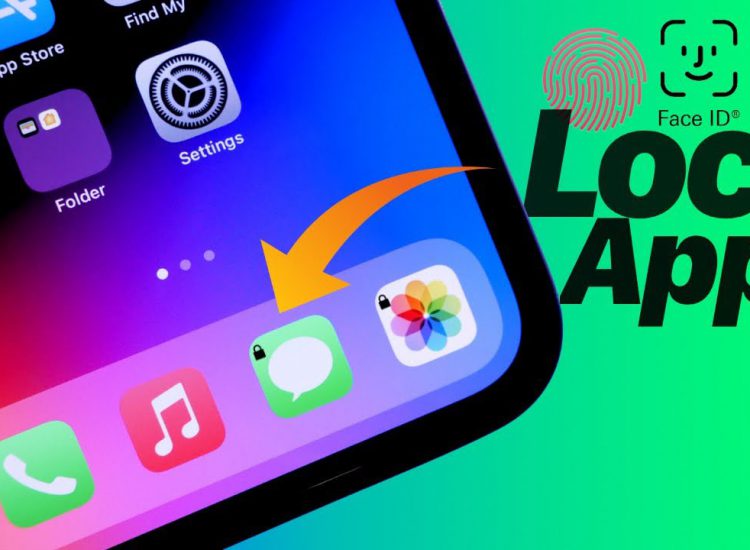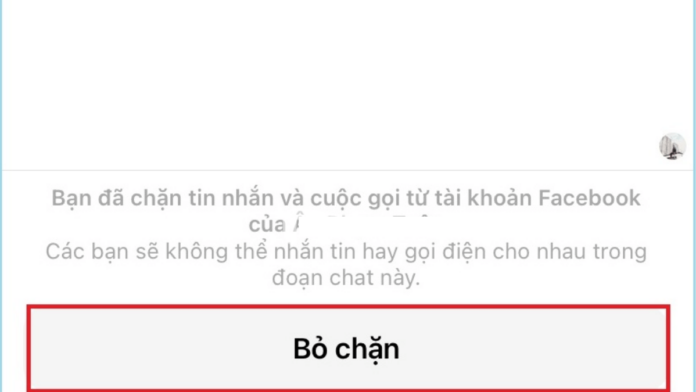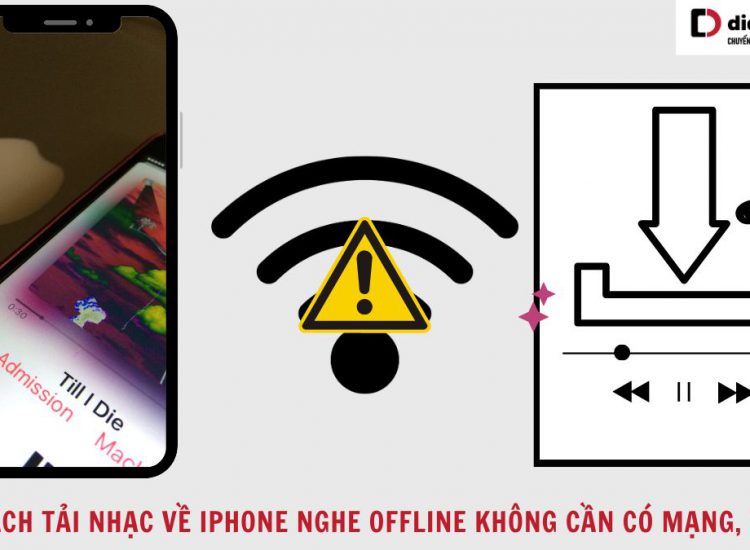Hướng dẫn tắt tính năng Enable Editing khi mở file trong Word, Excel hoặc Powerpoint
Khi bạn mở một tập tin Word, Excel hay Powerpoint từ trên Internet trong Outlook hay từ một nguồn không xác định thì ứng dụng Office sẽ thông báo “Enable Editing” (Kích hoạt chỉnh sửa). Đây là thông báo bảo vệ bạn khỏi các file có chứa mã độc hoặc nội dung nguy hiểm. Tuy nhiên nếu bạn cảm thấy phiền phức khi phải nhấp vào nút “Enable Editing” mỗi khi mở một tài liệu thì bạn có thể xem hướng dẫn sau đây của Phúc Anh để loại bỏ Enable Editing khi mở Word, Excel, PowerPoint
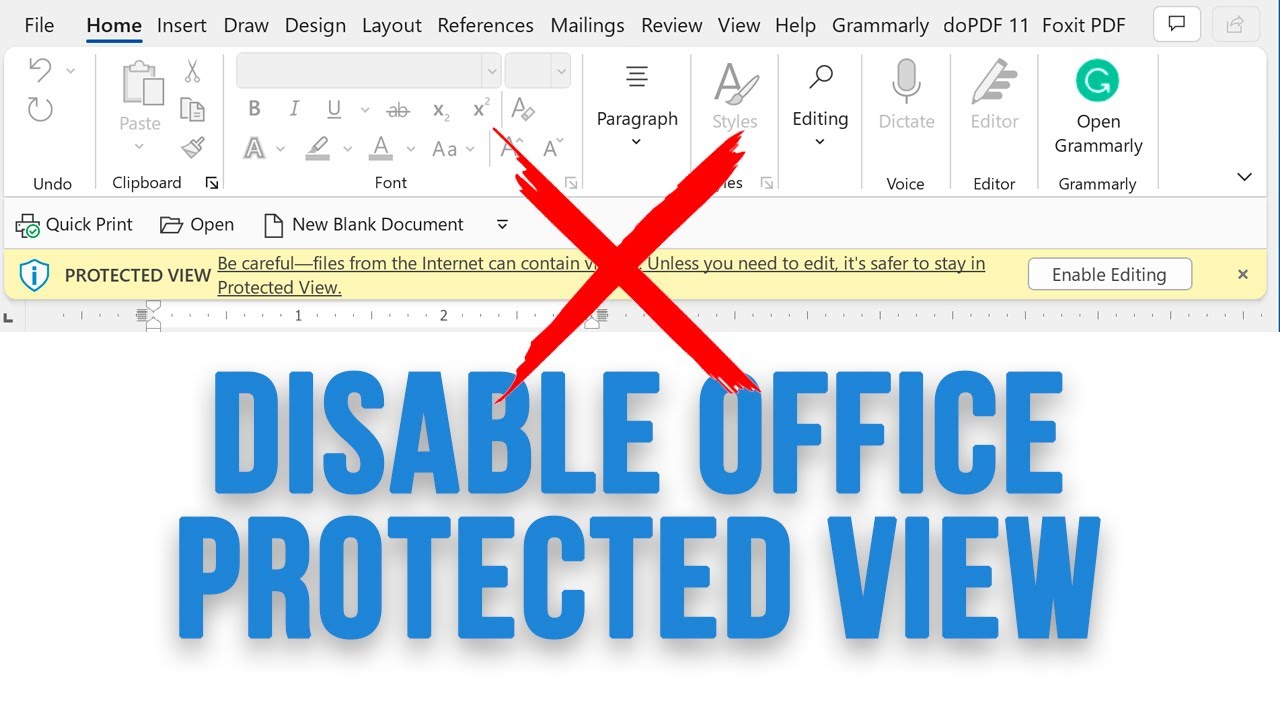
Cách tắt Enable Editing trong Word, Excel hoặc Powerpoint
Hướng dẫn được thực hiện trên ứng dụng Word các ứng dụng Excel hoặc PowerPoint… sẽ có cách thức thực hiện tương tự
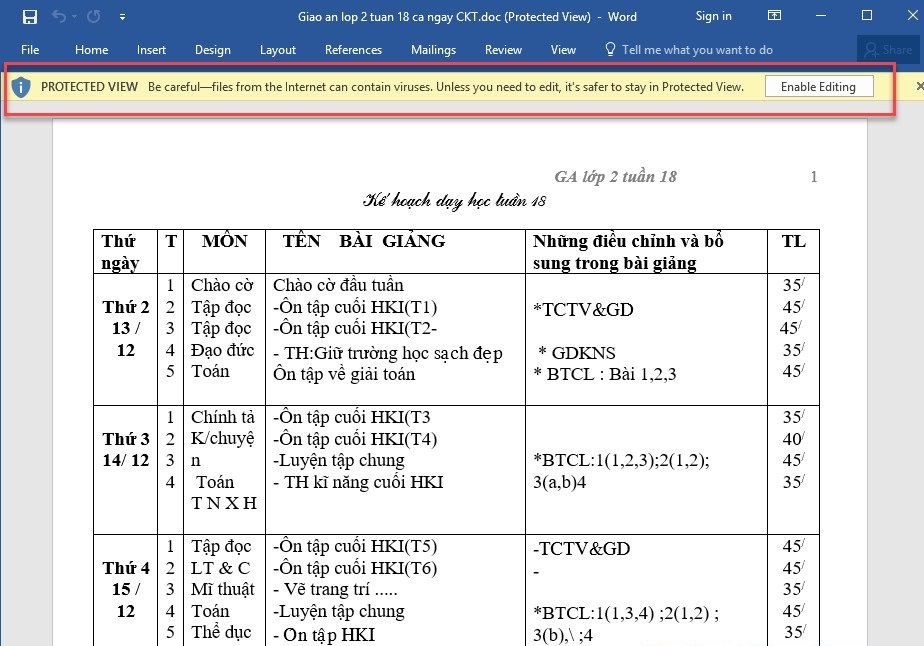
Bước 1: Mở File Word đã tải xuống > sau đó chọn vào mục File và chọn tiếp vào Option.
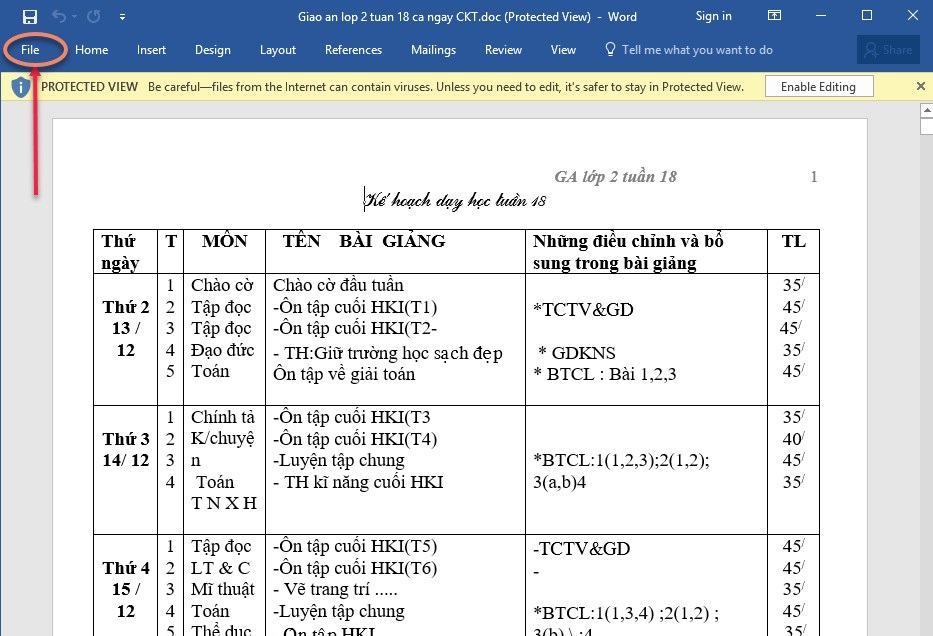
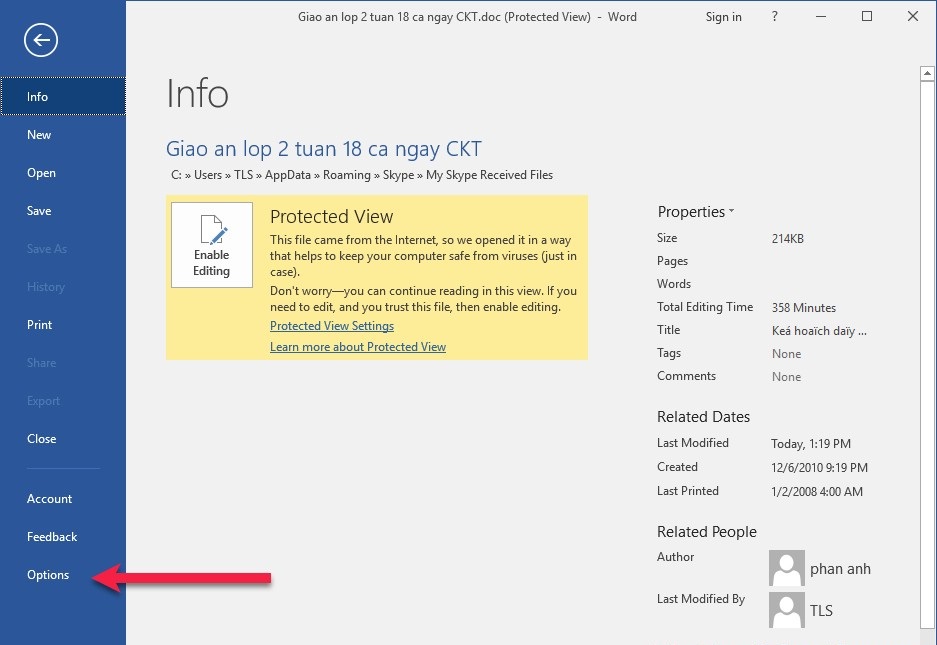
Bước 2: Sau đó, Tùy chọn của ứng dụng Word hiện ra > bạn chọn tiếp vào mục Trust Center > chọn tiếp Trust Center Settings ở bên phải
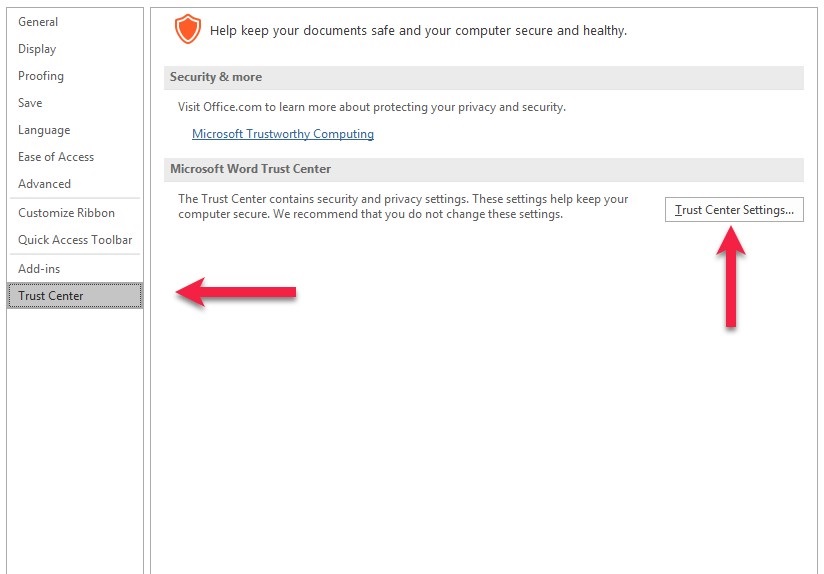
Bước 3: Tiếp theo, cửa sổ Trust Center Settings mở ra > bạn chọn tiếp vào mục Protected View. Ở đây có 3 lựa chọn:
– Kích hoạt chế độ bảo vệ khi file được tải xuống từ internet
– Kích hoạt chế độ bảo vệ khi file nằm ở thư mục không an toàn
– Kích hoạt chế độ bảo vệ khi file được đính kèm trong outlook
Bạn có thể bỏ chọn tất cả 3 mục hoặc bạn cũng có thể lựa chọn tắt từng mục ở trên > sau đó bấm OK để lưu lại các cài đặt.
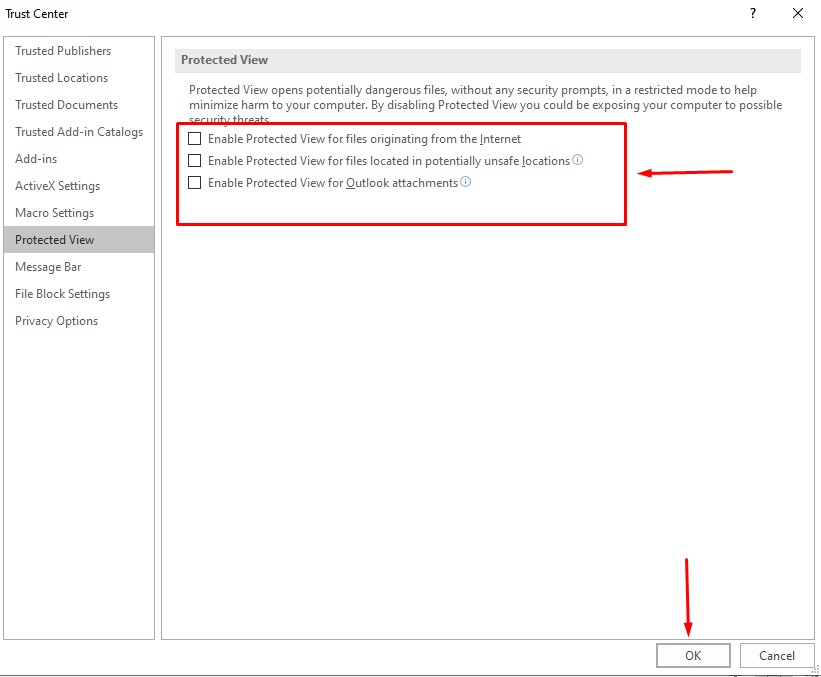
Từ đây tính năng bảo vệ khi mở file đã được tắt và bạn sẽ không phải bận tâm việc đến sự phiền toái của Enable Editing nữa.
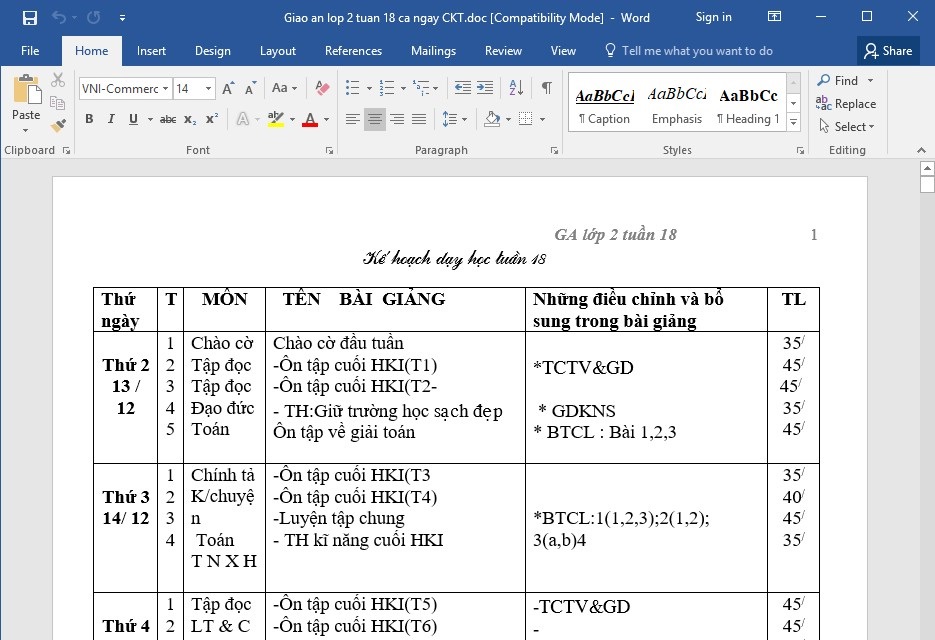
Ngoài ra để bật lại tính năng Protected View, bạn hãy làm tương tự như trên và chọn lại vào cả 3 ô ở mục Protected View.
Trên đây mình đã hướng dẫn các bạn cách tắt chế độ Enable Editing khi mở Word, Excel, Powerpoint. Hãy nhớ rằng việc tắt chế độ này đi có thể khiến máy tính của bạn gặp mã độc khi mở các tập tin từ nguồn không tin cậy. Hãy tiếp tục theo dõi các mẹo vặt công nghệ được cập nhật liên tục từ Phúc Anh